Ответить однозначно, как наложить видео на другое видео на компьютере или ноутбуке с системой Windows, невозможно. Ведь видеоредакторов, в которых доступна данная функция, огромное количество. В конце данной статьи я приведу те программы, которыми я пользовался и которые мне больше всего понравились. В основном же будем изучать, как наложить видео на видео в программе Movavi Video Editor, которая стоит у меня в качестве основного инструмента для видеомонтажа. Я уже давно записываю обучающие ролики в редакторе Мовави, и данная функция позволяет совместить два видео в одном клипе для более наглядного отображения информации.
Как наложить видео на видео в программе Movavi Video Editor?
- Добавить ролик в «Библиотеку»
- Перетащить на вторую дорожку поверх первой
- Настроить режим наложения видео
- Расположить ролик относительно другого
- Отредактировать положение клипа на экране
Накладываем одно видео на другое в Movavi
Перед нами стартовая страница с пустым проектом в Movavi Video Editor. Прежде всего необходимо зайти в меню «Библиотека» и перетащить все необходимы для редактрирования фрагменты видео в окно программы.

Далее выбираем один ролик и перетаскиваем его на таймлайн (линейку для редактирования).
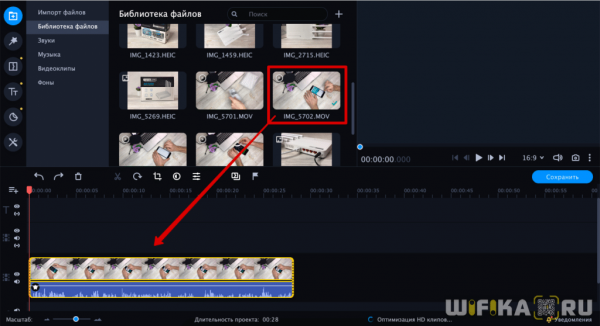
Выбираем еще одно видео и накладываем его на дорожку поверх предыдущего. Movavi Video Editor автоматически создаст для него новый трек.
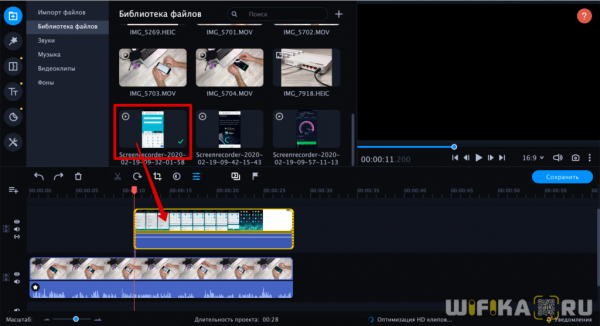
Подрезаем за края или перемещаем его относительно первого видео
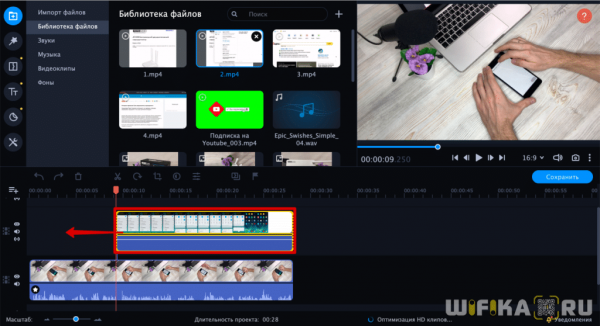
Далее дважды кликаем по верхнему треку и выбираем режим наложения. Всего их шесть:
- Картинка в картинке
- Перекрытие
- Разделение слева
- Справа
- Разделение сверху
- Снизу
По умолчанию при помещении одного видео поверх другого оно накладывается во втором режиме «Перекрытие». То есть выравнивается ровно по центру окна и перекрывает собой первый ролик без возможности как-то отредактировать его положение в кадре.
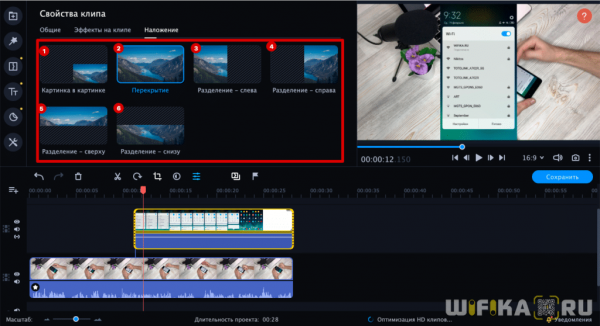
Эффект размытия краев
Такой тип наложения видео на видео актуален в том случае, если нужно без редактирования основной дорожки просто добавить какой-то отрезок другого ролика. В моем примере я вставил съемку экрана смартфона для демонстрации настройки роутера. Поскольку это видео в вертикальной ориентации, у него по краям остается свободное пространство, под которым видна картинка с первой дорожки — не порядок. Поэтому мы воспользуемся эффектом размытия краев — наверняка, вы встречали подобный в каких-то обзорах или инструкциях.
Для его добавления нужно:
- Зайти в меню «Фильтры»
- Выбрать «Заполнение краев»
- И перетащить его на верхнее видео
В результате картинка будет заполнена на всю ширину экрана с эффектом размытия основного окна.
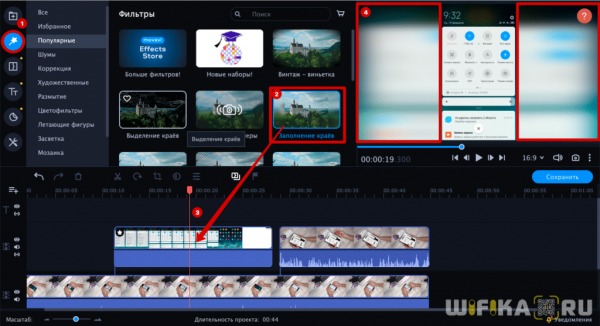
Режим наложения видео «Картинка в картинке» в Movavi Video Editor
Самым гибким в настройках и удобным в использовании является режим наложения одного видео на другого, который называется в программе Movavi «Картинка в картинке».
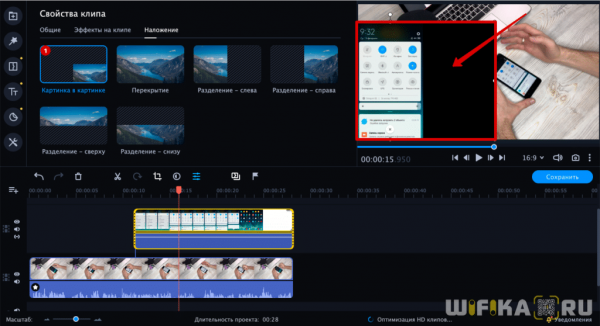
С его помощью можно как угодно трансформировать отображение ролика поверх другой дорожки — менять угол наклона, размер, местоположение. Например, сдвинем его в самый край, чтобы видео не перекрывало основное содержание первого трека.
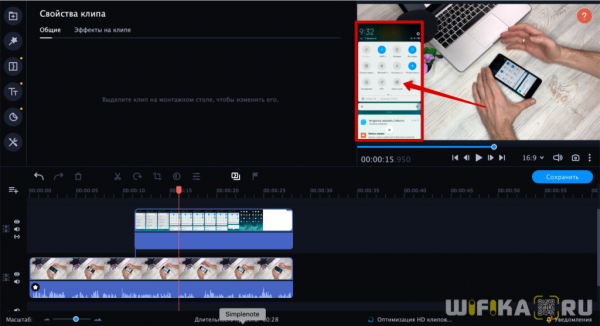
Режимы «разделение экрана» — справа-слева, снизу-сверху
Еще один интересный режим наложения видео — разделение экрана. В нем два ролика делят экран пополам в вертикальной или горизонтальной ориентации и занимают равнозначную площадь.
Для его использования необходимо, чтобы изначально оба клипа имели одинаковое разрешение и соотношение сторон. Иначе смотреть будет некорректно.
Добавим еще одно видео на вторую дорожку
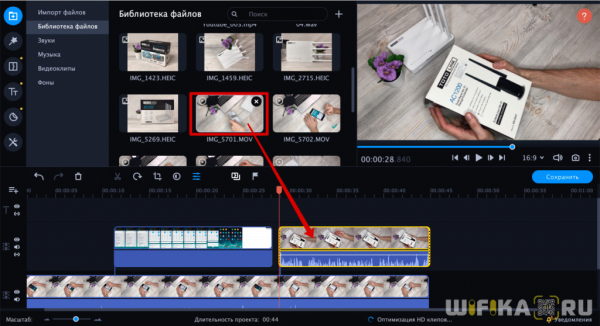
И применим каждый из этих режимов наложения. Вот что получилось:
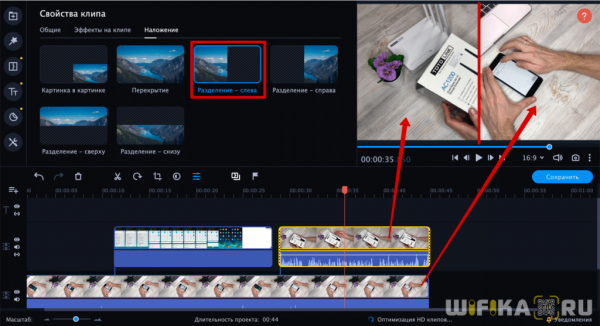
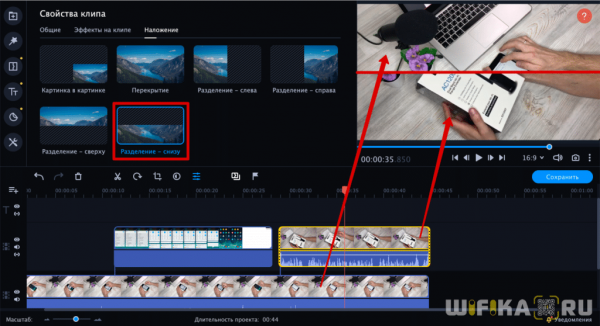
Хромакей
Еще одна интересная функция, которая реализована в программе Видеоредактор Мовави — хромакей. Она позволяет удалить при наложении видео однородный задний фон. Это удобно при добавлении к основному ролику каких-либо эффектов, либо для того, чтобы наложить изображение человека.
Для получения желаемого эффекта необходимо предварительно записать видео на фоне однотонного материала. Как правило, используется зеленый, красный или синий.
Лично я использую хромакей, чтобы наложить на видео призыв к подписке на канал. Футажи с соответствующими роликами на зеленом фоне легко можно найти в свободном доступе YouTube.
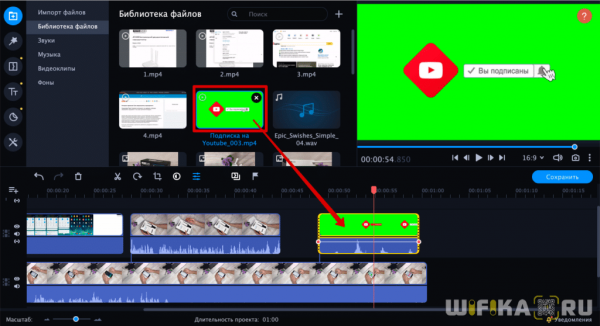
Добавляем видео с футажом в библиотеку и перетаскиваем поверх других дорожек. После чего применяем режим наложения «Картинка в картинке» и перетаскиваем в окне редактирования в нужную часть экрана
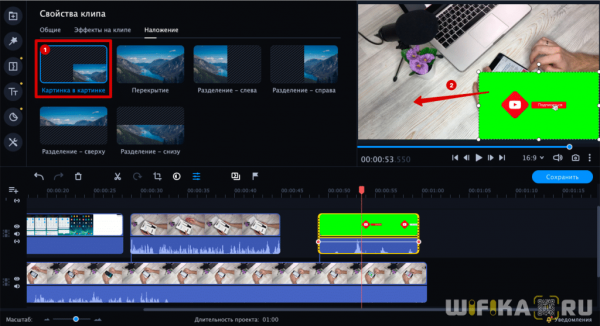
- Далее заходим в меню «Инструменты»
- Выбираем «Изменение видео — Хромакей»
- Выбираем цвет окошка и настраиваем уровни применения эффекта
- Сохраняем изменения
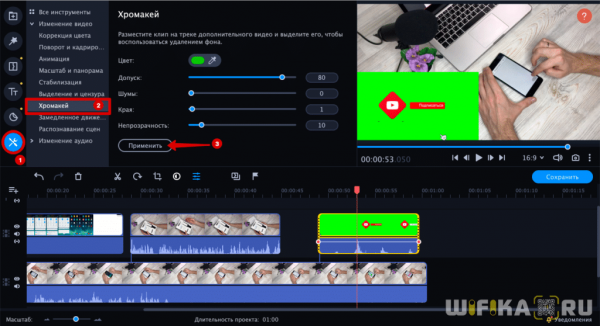
В результате работы функции хромакей получаем видео с прозрачным фоном, наложенное на другое видео
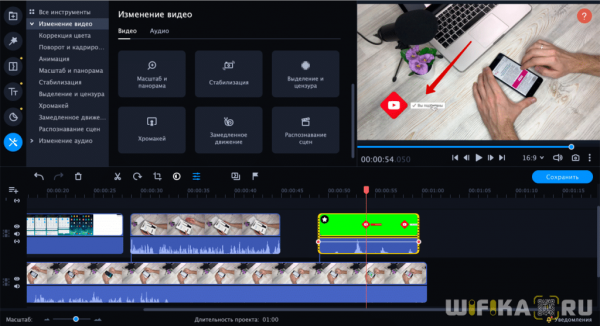
Программу Movavi со скидкой покупал тут — https://vk.cc/c6LvRb
Наборы для программы — https://vk.cc/c6LvXc
С кешбэком LetyShop можно дополнительно сэкономить — https://vk.cc/auyUjK
Другие хорошие программы для редактирования видео
В разное время я также тестировал и пользовался другими программами для создания видеороликов. Из них хочу выделить следующие редакторы:
